Пошаговое руководство по установке или переустановке Office на любом устройстве Windows
Microsoft Office можно купить непосредственно у Microsoft через Интернет или в крупных магазинах и у сторонних розничных продавцов. После совершения покупки загрузите программное обеспечение и установите его. Ниже приведены инструкции по установке Microsoft Office на любой ноутбук, компьютер или планшет под управлением Windows.
Найдите страницу загрузки и ключ активации
После покупки Microsoft Office активируйте и загрузите продукт. Подробные инструкции включены в комплект поставки, если вы покупаете программное обеспечение в магазине розничной торговли или заказываете карточку-ключ онлайн в другом месте, например, в Amazon. Если вы заказываете напрямую у Microsoft, вы получите ссылку по электронной почте. На квитанции есть ссылка «Установить офис».
Или зайдите на сайт Office.com и войдите в свою учетную запись Microsoft, чтобы начать процесс установки.
Вы введете ключ продукта (или код активации) перед загрузкой установочного файла. Этот ключ продукта позволяет Microsoft знать, что программное обеспечение было приобретено на законных основаниях. Ключ также поставляется с любой физической упаковкой, которую вы получаете, и включен в электронное письмо, если вы заказали в цифровом виде. Запишите этот код активации и храните его в надежном месте. Вы будете использовать его, если вам нужно переустановить Microsoft Office.
Найдите установочный файл Microsoft Office
После того, как вы войдете в свою учетную запись Microsoft и найдете ключ продукта, перейдите на сайт office.com/setup, чтобы активировать его, затем выберите Установить Office. Если вы приобрели Office 365, войдите в свою учетную запись Microsoft и перейдите на страницу на домашней странице Office выберите Установить приложения Office , затем выберите Приложения Office 365 , чтобы загрузить установочный файл.
Загрузите и запустите установочный файл Microsoft Office
После загрузки установочного файла дальнейшие действия зависят от того, какой веб-браузер вы используете.
Самый простой способ установить Microsoft Office – использовать браузер Edge. Когда вы выбираете Установить , диалоговое окно внизу предлагает вам запустить файл, сохранить его или отменить. Выберите Запустить и выполните процесс установки.
Например, если вы используете Chrome, файл автоматически попадает в папку «Загрузки» и отображается в диспетчере загрузок в нижней части экрана. Выберите файл для запуска.
Если контроль учетных записей пользователя спросит, хотите ли вы разрешить приложению вносить изменения в ваше устройство, выберите Да .
Установите Microsoft Office
После запуска загруженного файла процесс установки начинается автоматически. Если Windows спросит, хотите ли вы разрешить установку, выберите Да . Если вам будет предложено закрыть все открытые программы, выберите Да .
Установка заканчивается, когда вы видите фразу «Все готово! Office установлен сейчас», и воспроизводится анимация, показывающая, где найти приложения Office на вашем компьютере. Выберите Закрыть .
Это оно! Microsoft Office теперь установлен и готов к использованию. Обратите внимание, что вам может быть предложено установить обновления для Office. Если это так, позвольте этим обновлениям произойти.
Чтобы переустановить Microsoft Office, перейдите в раздел «Моя учетная запись» и выберите ссылку для загрузки, если у вас еще нет установочного файла на жестком диске. Затем следуйте инструкциям, изложенным выше. Если у вас есть файл, запустите его, чтобы начать процесс установки снова.
Источник: solutics.ru
Как установить программу microsoft office
Корзина пуста
Активация лицензий проходит в штатном режиме! С Уважением, команда RuSoft.
- Главная
- Uncategorized
- Как установить Microsoft Office 2021?
Microsoft Office
Windows + Office
Антивирусы
Microsoft Office
- Microsoft Office 2021
- Microsoft Office 2019
- Microsoft Office 2016
- Microsoft Office 365
Windows + Office
- Windows 10 Pro + Office 2019
- Windows 10 Home + Office 2019
- Windows 11 Home + Office 2021
- Windows 11 Pro + Office 2021
Антивирусы
- Каspеrsку Internet Security
- ESET Internet Security
Как установить Microsoft Office 2021?
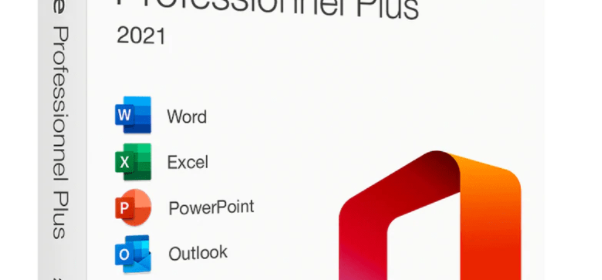
УДАЛЕНИЕ ДРУГИХ ВЕРСИЙ ПРОГРАММ OFFICE:
Microsoft Office устанавливается на «чистую», т.е. чтобы в системе не было предыдущих версий Microsoft Office.
Если у вас есть какой-либо уже установленный Microsoft Office, удалите его перед установкой.
Если не удалите и будете устанавливать поверх уже установленного, то неизбежны ошибки при активации.
Есть специальная утилита от Майкрософт — Ссылка на скачивание
Или стандартный способ — через удаление программ:
Windows 10/ Windows 11
- В поле поиска на панели задач введите панель управления, а затем выберите Панель управления.
- Выберите раздел Программы, а затем — Программы и компоненты, щелкните правой кнопкой мыши продукт Microsoft Office и выберите команду Удалить.
- Пожалуйста, убедитесь, что вы удалили все office на вашем компьютере, прежде чем продолжить.
АКТИВАЦИЯ:
Вам придется еще раз проверить лицензию, чтобы она была активирована на вашем компьютере. Вызовите одну из программ, например Word и введите ключ активации.
- Откройте приложение Office, например Word.
- При необходимости ознакомьтесь с Лицензионным соглашением и примите его.
- Активация может быть выполнена автоматически.
Иногда при активации система может выдать ошибку «Не удаётся активировать данную копию,поскольку указанный ключ продукта был использован наибольшее число раз ,которое разрешено лицензионным соглашением на использование данного програмного обеспечения…. «.
Эта проблема возникает только у пользователей, которые не являются подписчиками Office, т.е. тех, кто выбрал продукт в качестве единовременной покупки. Эта ошибка решается с помощью активации по телефону.
Если вы столкнулись с подобной ошибкой, пожалуйста, воспользуйтесь активацией по телефону, мы написали специально для Вас подробную инструкцию.
Звонок бесплатный, безопасный, нужно будет назвать роботу цифры и получить в ответ другие.
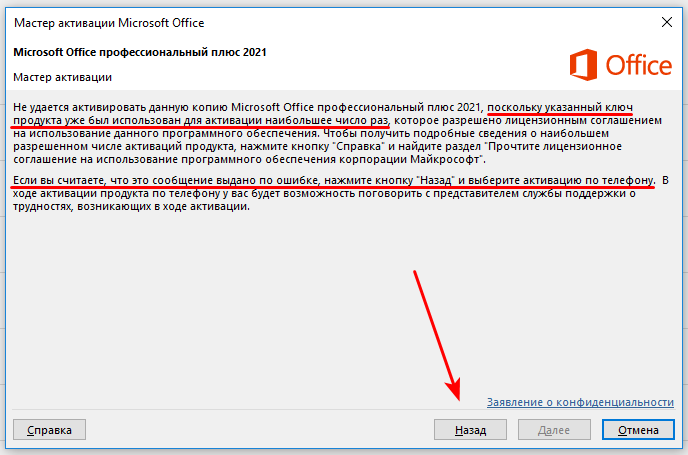
АКТИВАЦИЯ ПО ТЕЛЕФОНУ ЧЕРЕЗ МАСТЕРА АКТИВАЦИИ:
Корпорация Майкрософт предоставляет вам возможность активировать ключ по телефону. Необходимо запустить Мастера активации.
Когда появится мастер активации, выберите «я хочу активировать программное обеспечение по телефону» и нажмите кнопку «Далее«.
Если мастер активации не запустился, создайте новый пустой документ, перейдите в раздел «файл«, а затем «учетная запись» и выберите «Активировать продукт«.
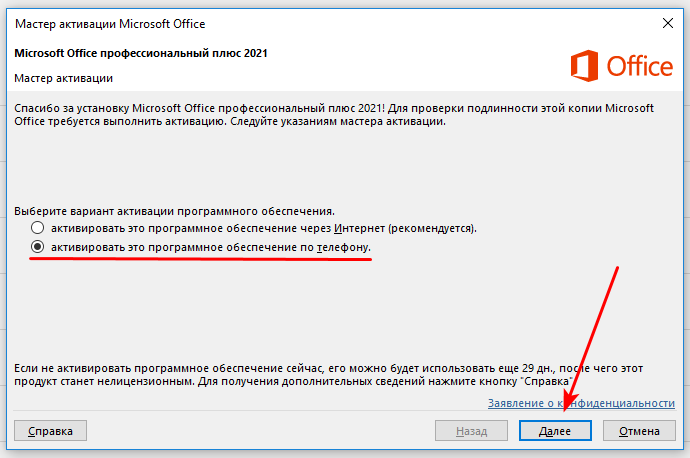
В следующем окне вам предложат выбрать вашу страну, выбираете свою, к примеру Россия.
Ниже Вам возможно выйдет сообщение, что активация этого продукта по телефону не возможна.
Но на сайте Майкрософта предлагается позвонить бесплатному номеру 88002008002 и тогда все пройдет успешно.
При звонке:
Жмем 1 соглашаемся с записью разговора, после чего жмем 3 — активация Офиса, после жмем 1 и вводим цифры роботу (тот большой набор цифр из шага 2).
После ввода цифр роботу, робот Вас спросит на скольких компьютерах уже был установлен ключ, нужно ответить «ноль».
Далее ждем ответные цифры от робота, которые нужно будет ввести в поля ввода от А до Н и активируем Офис.
1 — в шаге Выберите свое местоположение, а затем позвоните по номеру телефона Центра активации продукта, который отображается под выбранной страной или регионом.
2 — Здесь отображается ID (идентификатор установки) — его нужно будет назвать роботу.
3 — Поле, куда введете ответные цифры робота.
Источник: rusoft.store
Инструкция по установке Microsoft Office

Компания Майкрософт личностно подходит к потребностям пользователей, поэтому выпускает разные варианты пакетов для домашней и офисной работы. Среди них самая популярная версия — Microsoft Office 2019 Professional Plus, адаптированная под Windows 10. Основное преимущество — в быстром доступе к недавно используемым программам, документам и службам. Хотите попробовать? Тогда читайте, как установить офис с официального сайта и про возможные подводные камни.
Удаление предыдущих версий
- Скачать и запустить специальную утилиту от Майкрософт.
- Через удаление программ. Пройти по ветке Панель управления — Программы — Программы и компоненты. Щелкнуть правой кнопкой мыши на Microsoft Office и выбрать команду «Удалить».
После завершения процесса Вам будет необходимо перезагрузить компьютер.
Позаботьтесь о ключе
Вам придется приобрести лицензионный ключ Microsoft Office 2019, без него офис проработает только 30 дней. Это можно сделать у нас. Вряд ли Вы найдете где-то официальное ПО, которое на 15% дешевле. Вечный ключ, активизирующий офисные приложения, позволит использовать все возможности пакета.
Обратите внимание! Через 30 дней без активации офисные программы начнут работать в режиме просмотра. Вы не сможете создавать новые файлы и редактировать старые. Разрешено лишь печатать документы.
Инструкция по установке
Вы сможете осуществить установку с официального сайта Microsoft.
- Перейдите по ссылке 1 или ссылке 2.
- Если у Вас уже есть учетная запись Microsoft, войдите в нее, или зарегистрируйтесь.
- Введите лицензионный ключ.
- Скачайте дистрибутив, распакуйте и запустите установку офиса.
Справка! У Вас не получилось скачать установочные файлы, после ввода цифрового ключа появилось сообщение Token not found? Используйте ссылку 3. В папке есть как 32-битная, так и 64-битная версия.
Если что-то пойдет не так, Вы можете задать вопросы нашей круглосуточной техподдержке и получить ответ в течение 10 минут.
Активация
После установки офиса проверьте, активировалась ли лицензия на вашем ПК. Для этого достаточно вызвать одну из программ. Например, MS Word.
Ознакомьтесь с лицензионным соглашением, примите его и пропишите ключ. Активация произойдет автоматически.
Важно! Иногда при активизации появляется загадочное сообщение об ошибке. Одна из причин — Вы не подписчик Office, а выбрали его как единовременную покупку. Ничего страшного! Пожалуйста, активируйте Вашу покупку по телефону, сделав безопасный бесплатный звонок.
Назовите цифры Вашего ключа и получите другие в ответ.
После успешной активации Microsoft Office 2019 на ПК или ноутбуке Вы гарантированно будете получать обновления систем безопасности и исправления критических ошибок.
Источник: likesoft24.com